שְׁאֵלָה
בעיה: כיצד לתקן פונקציית גרירה ושחרור שאינה פועלת ב-Windows 10?
שלום, בבקשה עזרה. פונקציית הגרירה והשחרור הפסיקה לעבוד במחשב הנייד שלי עם Windows 10. מאתמול אני לא יכול לגרור שום דבר משולחן העבודה לתיקיות. אני צריך להעתיק ולהדביק את כל הקבצים לתיקיות, וזה מעצבן. רעיונות כלשהם?
תשובה פתורה
פונקציונליות הגרירה והשחרור במערכת ההפעלה Windows משמשת על בסיס יומיומי על ידי משתמשים רבים. תכונה זו מאפשרת לארגן בקלות את התיקיות, הקבצים ודברים אחרים, באמצעות תנועות ולחיצות העכבר בלבד. עם זאת, זה גורם לבעיות כאשר אנשים לא יכולים לגרור ולשחרר את Windows 10.
לחץ באמצעות לחצן העכבר הימני על הקובץ או התיקיה ובחירה באפשרות העתק או גזור עושה את אותו הדבר מכיוון שבתפריט המוקפץ מופיעות תיקיות יעד. אבל הבעיה היא שלאנשים אין מושג כשהפונקציה לגרירה ושחרור לא עובדת במכשירי Windows 10.
עם זאת, הבעיה הספציפית כאשר המשתמש אינו יכול לגרור ולשחרר ב-Windows 10 נפוצה עקב פונקציית הגרירה והשחרור המשמשת יותר כתכונה. קיימת אפשרות בעיה משמעותית יותר מכיוון שהתקנת תוכניות או עדכונים עלולה להפעיל תקלות הגדרה מסוימת או התנהגות חריגה במחשב. הפתרון הפשוט עשוי להיות הפעלה מחדש מלאה של המערכת במחשב, אך ישנה אפשרות שזה לא מספיק.
אז אם כבר ניסית לאתחל את המחשב כדי לתקן גרירה ושחרור שלא עובדת ב-Windows 10, עקוב אחר המאמר לקבלת פתרונות נוספים. נסה לזכור אם עשית משהו חריג במכשיר בזמן שהבעיה הזו התרחשה. כל תהליך לגבי יישומים או הגדרות יכול להיות הגורם לבעיה בפונקציות הראשיות של המכונה. 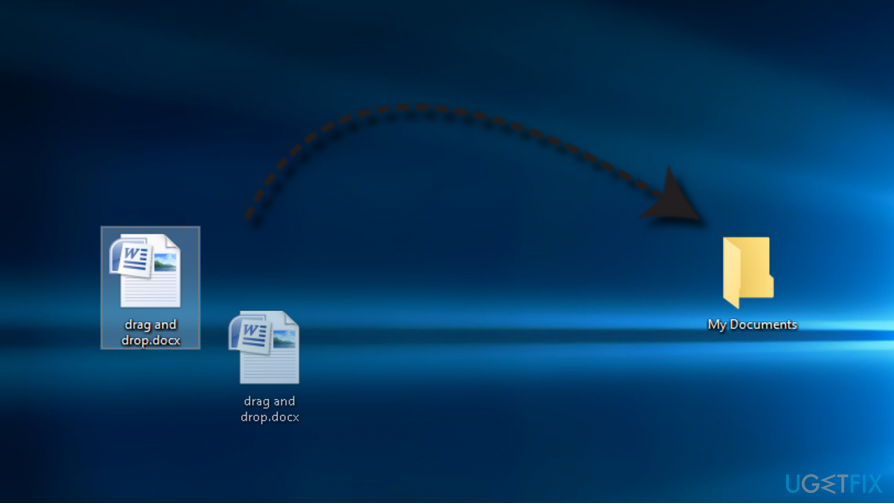
כדי לגרור את הקובץ, צריך ללחוץ על הקובץ ולגרור אותו למיקום המועדף ללא כל מהלכים נוספים.
עם זאת, במהלך השנים האחרונות, אלפי או יותר נכון עשרות אלפי משתמשי Windows 10[1] נתקל בבעיה כאשר פונקציית גרור ושחרור לא מצליחה לעבוד.
ברוב המקרים, לא ניתן לגרור קבצים או להיעלם בעת גרירה ממיקום אחד לאחר. אמנם זה לא אומר אובדן קבצים לצמיתות,[2] לעתים קרובות אנשים נאבקים למצוא את המקום המדויק אליו הושמט הקובץ בטעות.
תיקון גרירה ושחרור לא עובד ב-Windows 10
כדי לתקן מערכת פגומה, עליך לרכוש את הגרסה המורשית של תמונה מחדש תמונה מחדש.
הבחינה בכשל בגרירה ושחרור לאחר שדרוג מ-Windows 7 ל-Windows 10 בפרט. האשם עשוי להיות התצורה השגויה של המערכת במהלך תהליך השדרוג. עם זאת, טכנאי Windows[3] טוענים שבדרך כלל, הבעיה נובעת משחיתות סייר Windows.
אל תדאג אם אינך יודע מה האשם המדויק מדוע פונקציית הגרירה והשחרור נכשלה. ראשית, עליך להפעיל את הסריקה במכשיר באמצעות תמונה מחדשמכונת כביסה מאק X9 ובדוק אם יש תוכנה זדונית שיכולה לגרום לבעיות אלה. כלים כאלה יכולים לתקן בעיות אחרות עם הקבצים והיישומים שלך.
אם זה לא פותר את הבעיה, אתה יכול למצוא את כל התיקונים הידניים לשאלה, אז כל מה שאתה צריך לעשות הוא ליישם אותם אחד אחד ולבדוק אם הבעיה נפתרה.
הפעל מחדש את סייר הקבצים כדי לתקן שגרירה ושחרור לא עובדת ב-Windows 10
כדי לתקן מערכת פגומה, עליך לרכוש את הגרסה המורשית של תמונה מחדש תמונה מחדש.
כדי לתקן גרור ושחרר ב-Windows, נסה להפעיל מחדש את תהליך סייר הקבצים. אל תיפול לפאניקה אם שולחן העבודה שלך נעלם באופן זמני לאחר השבתת התהליך. זה נורמלי. זה ישוחזר ברגע שהתהליך יתחיל מחדש.
טיפ: לפני שאתה בוהה בתיקוני גרירה ושחרור, אנו ממליצים לך להעתיק הוראות ו שמור אותם בקובץ word כי לא תוכל לפתוח את הדפדפן בזמן הפעלת חלק מה צעדים.
- לִפְתוֹחַ מנהל המשימות של Windows (לחץ על Ctrl + Alt + Delete בו-זמנית).
- לִפְתוֹחַ פרטים כרטיסיית ומצא את ה-for explorer.exe תהליך.
- לחץ לחיצה ימנית על explorer.exe ובחר עץ סיום התהליך. בשלב זה, שולחן העבודה שלך אמור להיעלם.
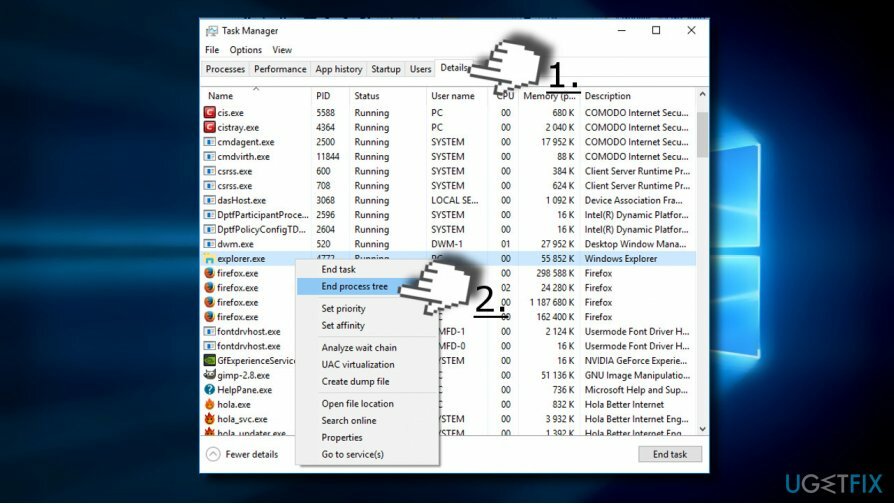
- עכשיו פתוח קוֹבֶץ לשונית ובחר הפעל משימה חדשה.
- היכנס לסייר ולחץ בסדר. תהליך explorer.exe אמור להפעיל מחדש כעת, ובכך להחזיר את שולחן העבודה למצבו הקודם.
ערוך ערכי רישום כאשר אינך יכול לגרור ולשחרר ב-Windows
כדי לתקן מערכת פגומה, עליך לרכוש את הגרסה המורשית של תמונה מחדש תמונה מחדש.
אם השיטה הקודמת לא עזרה, בדוק את הערך של ערך התכונות ברישום של Windows:
- ללחוץ מקש Windows + R וסוג regedit בריצה.
- נְקִישָׁה בסדר ו כן בחלון בקרת חשבון משתמש.
- למצוא HKEY_CLASSES_ROOT ערך בחלונית השמאלית ולחץ עליו פעמיים.
- למצוא את ה CLSID הערך למטה ולחץ עליו פעמיים.
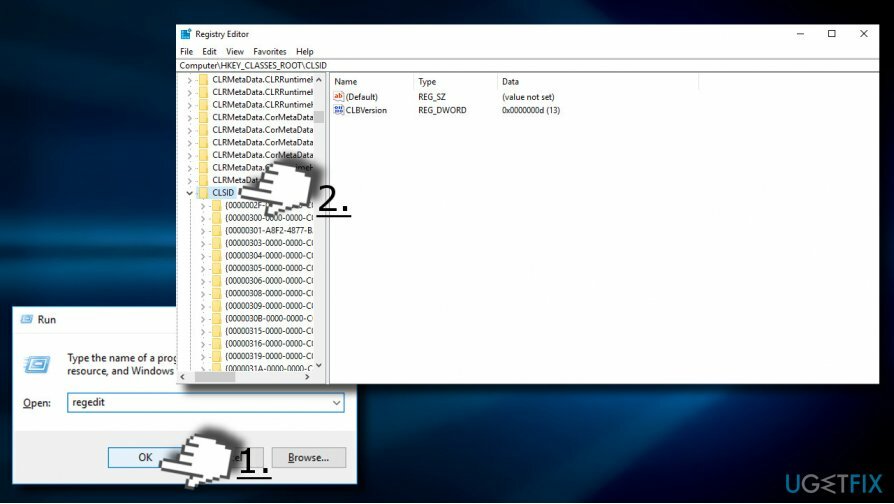
- עכשיו מצא את {679f85cb-0220-4080-b29b-5540cc05aab6}. אם ערך זה אינו קיים, הקש Ctrl + F וסוג 5540cc05aab6 בתיבת החיפוש.
- בדוק את שורת המצב. זה צריך לציין את התיקון הבא של הערך: HKEY_CLASSES_ROOT\\CLSID\\{679f85cb-0220-4080-b29b-5540cc05aab6}.
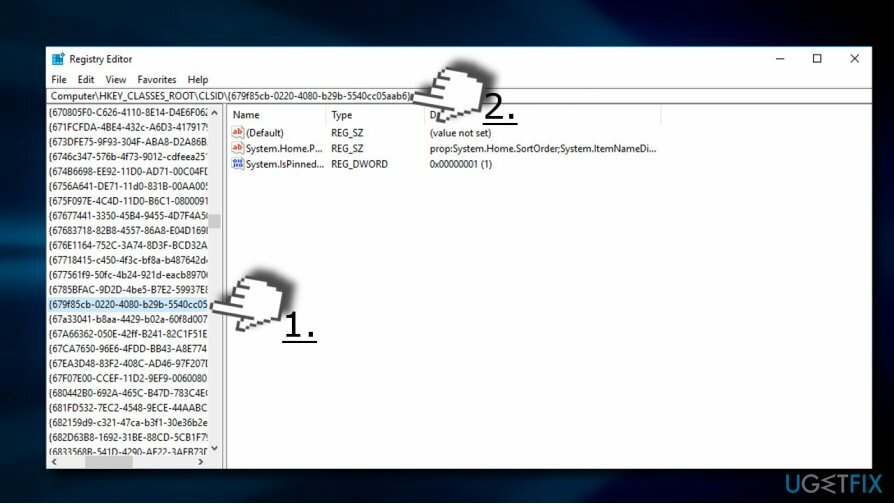
- למצוא תכונות ערך בחלונית הימנית ולחץ עליו פעמיים. הגדר את הערך שלו ל a0100000.
חשוב: אם ערך המאפיינים אינו כלול ברישום, האשם בבעיית הגרירה והשחרור אינו קשור לערכי רישום פגומים.
תקן את השגיאות שלך באופן אוטומטי
צוות ugetfix.com מנסה לעשות כמיטב יכולתו כדי לעזור למשתמשים למצוא את הפתרונות הטובים ביותר לביטול השגיאות שלהם. אם אינך רוצה להיאבק בטכניקות תיקון ידניות, אנא השתמש בתוכנה האוטומטית. כל המוצרים המומלצים נבדקו ואושרו על ידי אנשי המקצוע שלנו. הכלים שבהם אתה יכול להשתמש כדי לתקן את השגיאה שלך מפורטים להלן:
הַצָעָה
לעשות את זה עכשיו!
הורד תיקוןאושר
להבטיח
לעשות את זה עכשיו!
הורד תיקוןאושר
להבטיח
אם לא הצלחת לתקן את השגיאה שלך באמצעות Reimage, פנה לצוות התמיכה שלנו לקבלת עזרה. אנא, הודע לנו את כל הפרטים שאתה חושב שאנחנו צריכים לדעת על הבעיה שלך.
תהליך תיקון פטנט זה משתמש במסד נתונים של 25 מיליון רכיבים שיכולים להחליף כל קובץ פגום או חסר במחשב של המשתמש.
כדי לתקן מערכת פגומה, עליך לרכוש את הגרסה המורשית של תמונה מחדש כלי להסרת תוכנות זדוניות.

גישה לתוכן וידאו מוגבל גיאוגרפי באמצעות VPN
גישה פרטית לאינטרנט הוא VPN שיכול למנוע את ספק שירותי האינטרנט שלך, ה מֶמְשָׁלָה, וצדדים שלישיים לעקוב אחר המקוון שלך ולאפשר לך להישאר אנונימי לחלוטין. התוכנה מספקת שרתים ייעודיים לטורנטים ולסטרימינג, המבטיחים ביצועים מיטביים ולא מאטים אותך. אתה יכול גם לעקוף מגבלות גיאוגרפיות ולצפות בשירותים כגון Netflix, BBC, Disney+ ושירותי סטרימינג פופולריים אחרים ללא הגבלה, ללא קשר למקום שבו אתה נמצא.
אל תשלם למחברי תוכנות כופר - השתמש באפשרויות שחזור נתונים חלופיות
התקפות תוכנות זדוניות, במיוחד תוכנות כופר, הן ללא ספק הסכנה הגדולה ביותר לתמונות, לסרטונים, לעבודה או לקבצי בית הספר שלך. מכיוון שפושעי סייבר משתמשים באלגוריתם הצפנה חזק כדי לנעול נתונים, לא ניתן עוד להשתמש בו עד שישולם כופר בביטקוין. במקום לשלם להאקרים, תחילה עליך לנסות להשתמש באלטרנטיבה התאוששות שיטות שיכולות לעזור לך לאחזר לפחות חלק מהנתונים האבודים. אחרת, אתה עלול גם לאבד את כספך, יחד עם הקבצים. אחד הכלים הטובים ביותר שיכולים לשחזר לפחות חלק מהקבצים המוצפנים - Data Recovery Pro.
קרא בשפות אחרות
• Español
• Français
• דויטש
• פולסקי